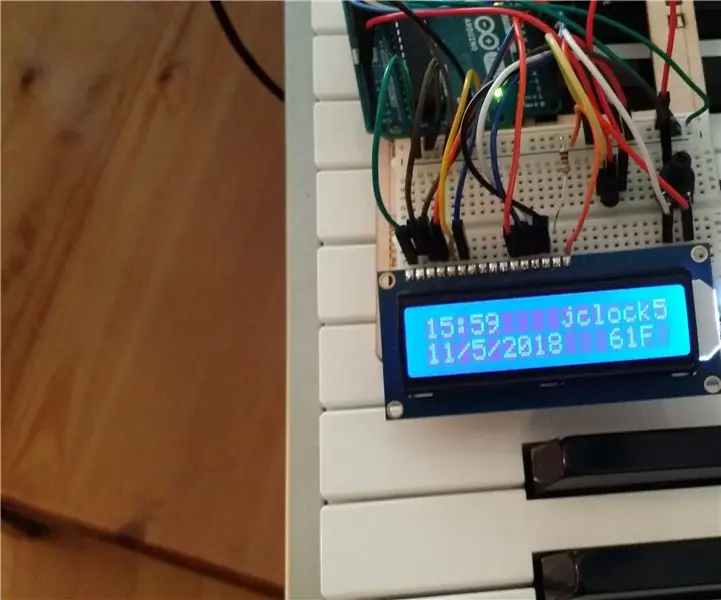
Оглавление:
- Автор John Day [email protected].
- Public 2024-01-30 11:53.
- Последнее изменение 2025-01-23 15:05.
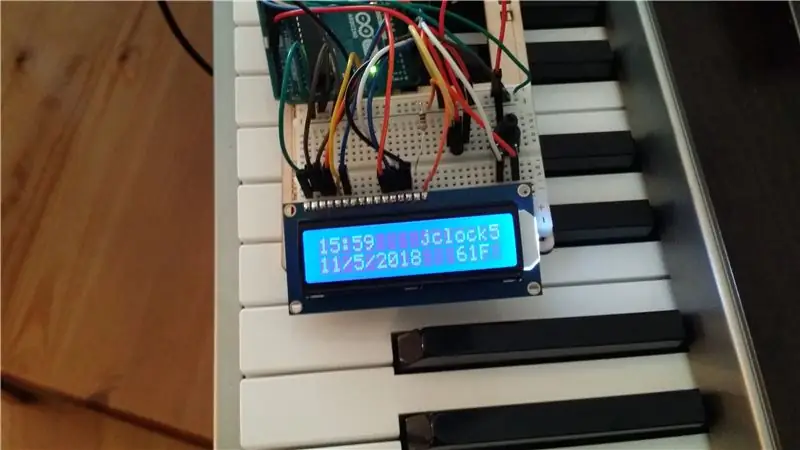
Здравствуйте, меня зовут Джеймс Хаббард, и я создал эти часы, которые называю jClock. Он использует модуль часов реального времени ds1302, который может отслеживать время более точно, чем Arduino. Вот что вам понадобится для его создания:
1. Arduino Uno.
2. DS 1302 RTC (часы реального времени)
3. Датчик температуры модели TMP36
4. Макетная плата
5. ЖК-экран 16 на 2
6. Потенциометр (для контрастности экрана)
7. Резистор 220 Ом
Шаг 1: Подключите питание

Подключите 5 В на вашем Arduino к одной стороне удлинителя на макетной плате и подключите заземление к другой. Будьте осторожны, не допускайте короткого замыкания.
Шаг 2: Подключение датчика температуры
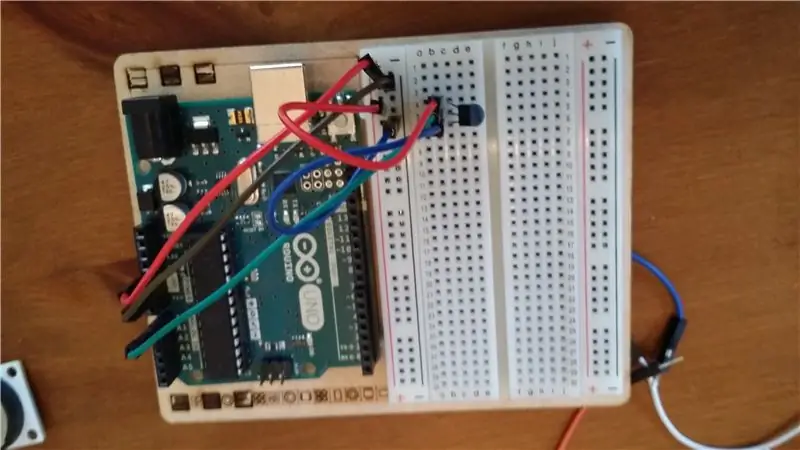
Поместите датчик температуры в верхнюю часть макета так, чтобы, как показано на рисунке, плоской стороной к Arduino. Верхний вывод подключается к 5 В на макетной плате, средний контакт подключается к аналоговому выводу 0 на Arduino, а нижний вывод идет на землю на макетной плате.
Шаг 3: Подключение модуля времени


Модуль времени должен выглядеть как на первом рисунке. Сначала на модуле времени подключите VCC к 5 В, а GND к земле на макетной плате. Затем подключите clk к цифровому выводу 6, dat к цифровому выводу 7 и сначала к цифровому выводу 8 на Arduino, как показано на рисунке.
Шаг 4: Подключение потенциометра

Прикрепите потенциометр к верхней части макета. Я прошу вас положить все на макетную плату, потому что экран будет находиться внизу платы. Верхний штырь потенциометра подключается к 5 В, средний подключает провод, но пока с ним ничего не делает, а нижний идет на землю.
Шаг 5: Подключение ЖК-экрана

Это самый запутанный шаг, потому что в нем много проводов. Вставьте экран в правый нижний угол макета. Начиная снизу, контакт 1 является нижним контактом, а контакт 16 - верхним контактом экрана. Контакт 1 идет на массу. Контакт 2 идет на 5 В. Затем подключите потенциометр к контакту 3. Контакт 4 на ЖК-дисплее соединяется с контактом 12 на Arduino, а также с контактами 6 и 11. Контакт 5 на ЖК-дисплее идет на землю. Мы пропускаем контакты 7, 8, 9 и 10. Затем контакт 11 ЖК-дисплея подключается к контакту 5 на Arduino, аналогично с контактами 12 и 4, 13 и 3, а также 2 и 14. Контакт 15 подключается к 5 В через 220 резистор ом между ними, и контакт 16 идет на землю.
Шаг 6: Код
Файл кода ниже. Запустите его с помощью Arduino IDE.
Рекомендуемые:
Дизайн игры в Flick за 5 шагов: 5 шагов

Дизайн игры в Flick за 5 шагов: Flick - это действительно простой способ создания игры, особенно чего-то вроде головоломки, визуального романа или приключенческой игры
Счетчик шагов - Micro: Bit: 12 шагов (с изображениями)

Счетчик шагов - Микро: Бит: Этот проект будет счетчиком шагов. Мы будем использовать датчик акселерометра, встроенный в Micro: Bit, для измерения наших шагов. Каждый раз, когда Micro: Bit трясется, мы добавляем 2 к счетчику и отображаем его на экране
Играйте в Doom на своем IPod за 5 простых шагов !: 5 шагов

Играйте в Doom на своем IPod за 5 простых шагов!: Пошаговое руководство по двойной загрузке Rockbox на iPod, чтобы играть в Doom и десятки других игр. Это действительно легко сделать, но многие люди до сих пор удивляются, когда видят, как я играю дум на своем iPod, и путаются с инструкциями
Кормушка для рыбы Arduino Uno за 6 простых и простых шагов !: 6 шагов

Arduino Uno Fish Feeder за 6 простых и дешевых шагов !: Итак, для этого проекта может потребоваться немного предыстории. Людям с домашними рыбками, вероятно, приходилось сталкиваться с той же проблемой, что и мне: отпуск и забывчивость. Я постоянно забывала покормить рыбу и всегда старалась это сделать, пока она не упала
Акустическая левитация с Arduino Uno, шаг за шагом (8 шагов): 8 шагов

Акустическая левитация с Arduino Uno Пошаговая инструкция (8 шагов): ультразвуковые преобразователи звука L298N Женский адаптер питания постоянного тока с штыревым контактом постоянного тока Arduino UNOBreadboard Как это работает: сначала вы загружаете код в Arduino Uno (это микроконтроллер, оснащенный цифровым и аналоговые порты для преобразования кода (C ++)
